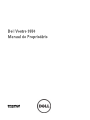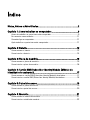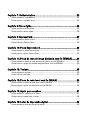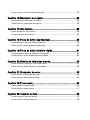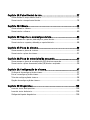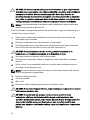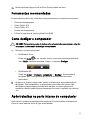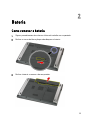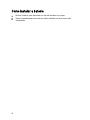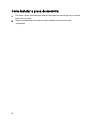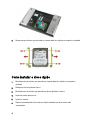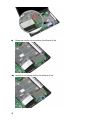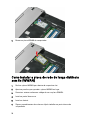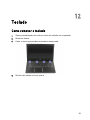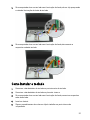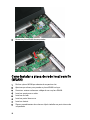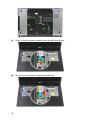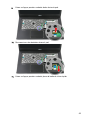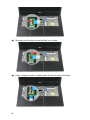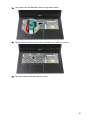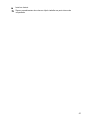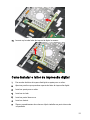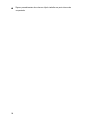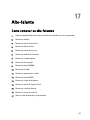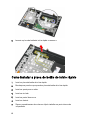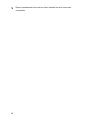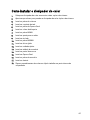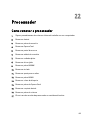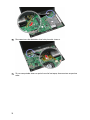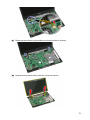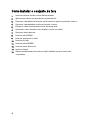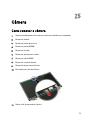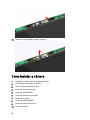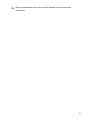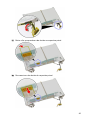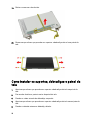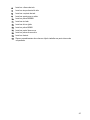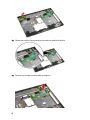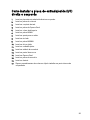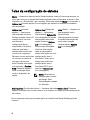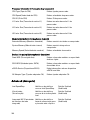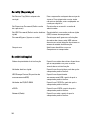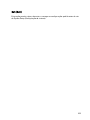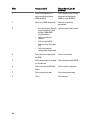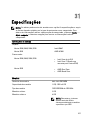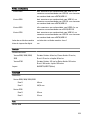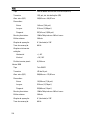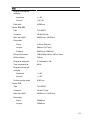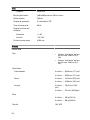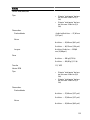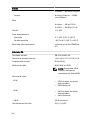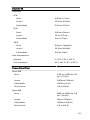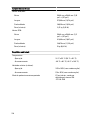Dell Vostro 3550
Manual do Proprietário
Modelo normativo P16F
Tipo normativo P16F001

Notas, Avisos e Advertências
NOTA: uma NOTA fornece informações importantes para ajudar você a usar melhor os
recursos do computador.
CUIDADO: um AVISO indica um potencial de danos ao hardware ou a perda de dados se
as instruções não forem seguidas.
ATENÇÃO: uma ADVERTÊNCIA indica um potencial de danos à propriedade, risco de
lesões corporais ou mesmo risco de vida.
As informações contidas nesta publicação estão sujeitas a alterações sem aviso prévio.
© 2011 Dell Inc. Todos os direitos reservados.
É terminantemente proibida qualquer forma de reprodução destes materiais sem a permissão por escrito da
Dell Inc.
Marcas comerciais usadas neste texto: Dell
™
, o logotipo DELL, Dell Precision
™
, Precision ON
™
,
ExpressCharge
™
, Latitude
™
, Latitude ON
™
, OptiPlex
™
, Vostro
™
e Wi-Fi Catcher
™
são marcas comerciais
da Dell Inc. Intel
®
, Pentium
®
, Xeon
®
, Core
™
, Atom
™
, Centrino
®
e Celeron
®
são marcas registradas ou
marcas comerciais da Intel Corporation nos Estados Unidos e em outros países. AMD
®
é marca registrada
e AMD Opteron
™
, AMD Phenom
™
, AMD Sempron
™
, AMD Athlon
™
, ATI Radeon
™
e ATI FirePro
™
são
marcas comerciais da Advanced Micro Devices, Inc. Microsoft
®
, Windows
®
, MS-DOS
®
, Windows Vista
®
, o
botão de iniciar do Windows Vista e Office Outlook
®
são marcas comerciais ou marcas registradas da
Microsoft Corporation nos Estados Unidos e/ou em outros países.
Blu-ray Disc
™
é marca comercial de
propriedade da Blu-ray Disc Association (BDA) e licenciada para uso em discos e players. A marca com a
palavra
Bluetooth
®
é marca registrada e de propriedadae da
Bluetooth
®
SIG, Inc. e qualquer uso de tal
marca por parte da Dell Inc. é feito sob licença.
Wi-Fi
®
é marca registrada da Wireless Ethernet
Compatibility Alliance, Inc.
Os demais nomes e marcas comerciais podem ser usados nesta publicação como referência às entidades
que reivindicam essas marcas e nomes ou a seus produtos. A Dell declara que não tem interesse de
propriedade sobre marcas e nomes que não sejam os seus próprios.
2011 – 06
Rev. A00

Índice
Notas, Avisos e Advertências.....................................................................2
Capítulo 1: Como trabalhar no computador..............................................9
Antes de trabalhar na parte interna do computador........................................................9
Ferramentas recomendadas...........................................................................................11
Como desligar o computador..........................................................................................11
Após trabalhar na parte interna do computador............................................................11
Capítulo 2: Bateria.......................................................................................13
Como remover a bateria..................................................................................................13
Como instalar a bateria...................................................................................................14
Capítulo 3: Placa de memória....................................................................15
Como remover a placa de memória................................................................................15
Como instalar a placa de memória..................................................................................16
Capítulo 4: Cartão SIM (Subscriber Identity Module [Módulo de
identidade do assinante])..........................................................................17
Como remover o cartão SIM (Subscriber Identity Module) do telefone.........................17
Como instalar o cartão SIM (Subscriber Identity Module) do telefone..........................18
Capítulo 5: Painel de acesso.....................................................................19
Como remover o painel de acesso..................................................................................19
Como instalar o painel de acesso...................................................................................20
Capítulo 6: Memória....................................................................................21
Como remover o módulo de memória.............................................................................21
Como instalar o módulo de memória...............................................................................22

Capítulo 7: Unidade óptica.........................................................................23
Como remover a unidade ótica.......................................................................................23
Como instalar a unidade ótica.........................................................................................24
Capítulo 8: Disco rígido...............................................................................25
Como remover o disco rígido..........................................................................................25
Como instalar o disco rígido............................................................................................26
Capítulo 9: ExpressCard.............................................................................27
Como remover a ExpressCard.........................................................................................27
Como instalar a ExpressCard..........................................................................................28
Capítulo 10: Placa ExpressCard................................................................29
Como remover a placa ExpressCard...............................................................................29
Como instalar a placa ExpressCard................................................................................31
Capítulo 11: Placa de rede de longa distância sem fio (WWAN)........33
Como remover a placa de rede de longa distância sem fio (WWAN)............................33
Como instalar a placa de rede de longa distância sem fio (WWAN)..............................34
Capítulo 12: Teclado....................................................................................35
Como remover o teclado.................................................................................................35
Como instalar o teclado..................................................................................................37
Capítulo 13: Placa de rede local sem fio (WLAN)..................................39
Como remover a placa de rede local sem fio (WLAN)....................................................39
Como instalar a placa de rede local sem fio (WLAN).....................................................40
Capítulo 14: Apoio para as mãos..............................................................41
Como remover o apoio para as mãos..............................................................................41
Como instalar o apoio para as mãos...............................................................................46
Capítulo 15: Leitor de impressão digital...................................................49
Como remover o leitor de impressão digital...................................................................49
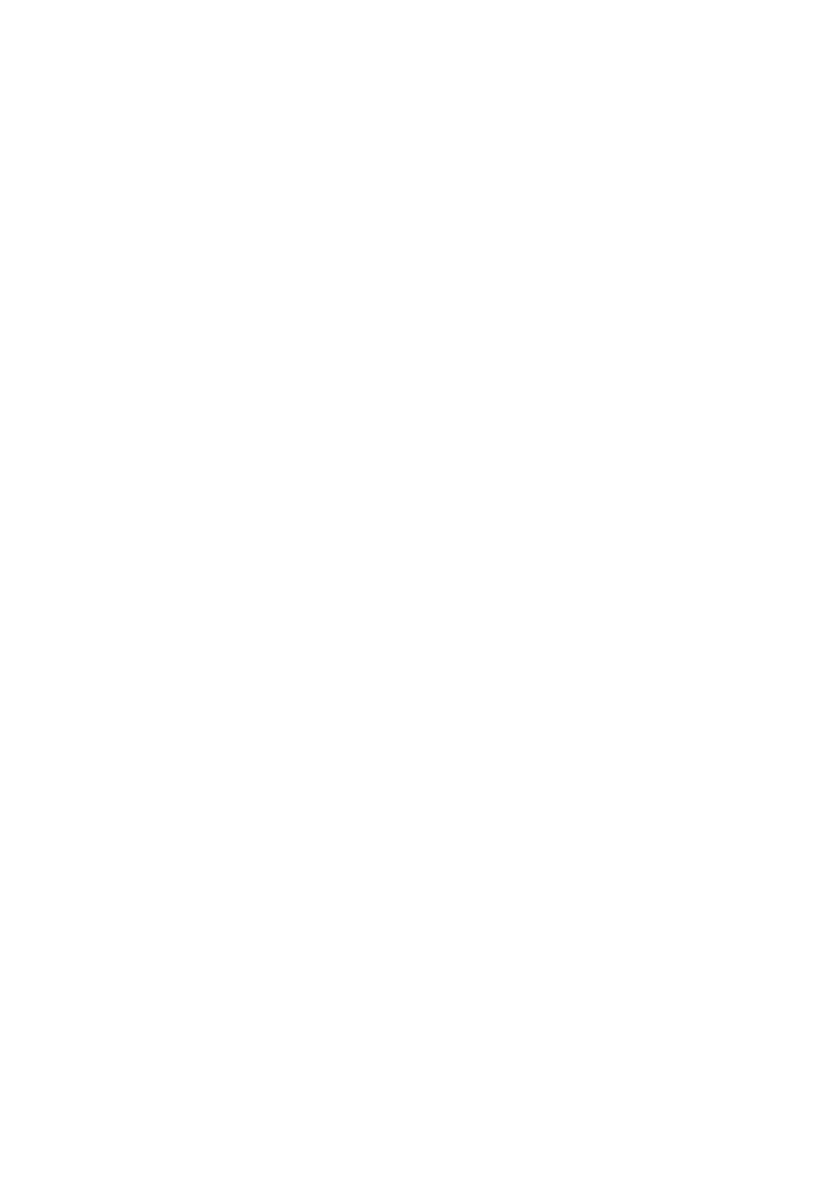
Como instalar o leitor de impressão digital.....................................................................51
Capítulo 16: Interruptor de segurar..........................................................53
Como remover o interruptor de segurar.........................................................................53
Como instalar o interruptor de segurar...........................................................................53
Capítulo 17: Alto-falante.............................................................................55
Como remover os alto-falantes.......................................................................................55
Como instalar os alto-falantes........................................................................................57
Capítulo 18: Placa do botão ligar/desligar..............................................59
Como remover a placa do botão liga/desliga..................................................................59
Como instalar a placa do botão liga/desliga...................................................................60
Capítulo 19: Placa do botão de início rápido..........................................61
Como remover a placa do botão de início rápido...........................................................61
Como instalar a placa do botão de início rápido.............................................................62
Capítulo 20: Bateria de célula tipo moeda..............................................63
Como remover a bateria de célula tipo moeda...............................................................63
Como instalar a bateria de célula tipo moeda................................................................63
Capítulo 21: Dissipador de calor...............................................................65
Como remover o dissipador de calor..............................................................................65
Como instalar o dissipador de calor................................................................................67
Capítulo 22: Processador...........................................................................69
Como remover o processador.........................................................................................69
Como instalar o processador..........................................................................................71
Capítulo 23: Conjunto de tela.....................................................................73
Como remover o conjunto da tela...................................................................................73
Como instalar o conjunto da tela.....................................................................................76

Capítulo 24: Painel frontal da tela.............................................................77
Como remover a tampa frontal da tela............................................................................77
Como instalar a tampa frontal da tela.............................................................................78
Capítulo 25: Câmera....................................................................................79
Como remover a câmera.................................................................................................79
Como instalar a câmera..................................................................................................80
Capítulo 26: Suportes e dobradiças da tela............................................83
Como remover os suportes, dobradiças e painel da tela................................................83
Como instalar os suportes, dobradiças e painel da tela.................................................86
Capítulo 27: Placa de sistema...................................................................89
Como remover a placa de sistema..................................................................................89
Como instalar a placa de sistema...................................................................................91
Capítulo 28: Placa de entrada/saída esquerda......................................93
Como remover a placa de entrada/saída (I/O) direita e esquerda..................................93
Como instalar a placa de entrada/saída (I/O) direita e esquerda...................................95
Capítulo 29: Configuração do sistema.....................................................97
Visão geral da configuração do sistema.........................................................................97
Entrar na configuração do sistema.................................................................................97
Telas da configuração do sistema..................................................................................98
Opções de configuração do sistema..............................................................................99
Capítulo 30: Diagnóstico...........................................................................105
Luzes de status do dispositivo.......................................................................................105
Luzes de status da bateria............................................................................................105
Códigos de bipe de diagnóstico....................................................................................105

8

1
Como trabalhar no computador
Antes de trabalhar na parte interna do
computador
Use as seguintes orientações de segurança para ajudar a proteger seu computador
contra danos potenciais e ajudar a garantir sua segurança pessoal. A menos que
indicado diferentemente, cada procedimento incluído neste documento pressupõe as
seguintes condições:
• Você efetuou as etapas em Trabalhar no computador.
• As informações de segurança fornecidas com o computador foram lidas.
• Um componente pode ser substituído ou, se tiver sido adquirido separadamente,
pode ser instalado executando-se o procedimento de remoção na ordem inversa.
ATENÇÃO: Antes de trabalhar na parte interna do computador, leia as informações
de segurança fornecidas com o computador. Para obter informações adicionais
sobre as melhores práticas de segurança, consulte a página inicial sobre
conformidade normativa em www.dell.com/regulatory_compliance.
CUIDADO: Muitos dos reparos só podem ser feitos por um técnico credenciado.
Você deve executar apenas tarefas de solução de problemas e reparos simples,
conforme autorizado na documentação do produto ou conforme orientado pela
equipe de suporte e de serviço de assistência online ou por telefone. Os danos
causados por assistência não autorizada pela Dell não são cobertos pela garantia.
Leia e siga as instruções de segurança fornecidas com o produto.
CUIDADO: Para evitar descarga eletrostática, elimine a eletricidade estática do seu
corpo usando uma pulseira antiestática ou tocando periodicamente em uma
superfície metálica sem pintura, como um conector na parte de trás do
computador.
CUIDADO: Manuseie os componentes e placas com cuidado. Não toque nos
componentes ou nos contatos das placas. Segure uma placa pelas suas bordas ou
pelo suporte de montagem de metal. Segure os componentes, como
processadores, pelas bordas e não pelos pinos.
9
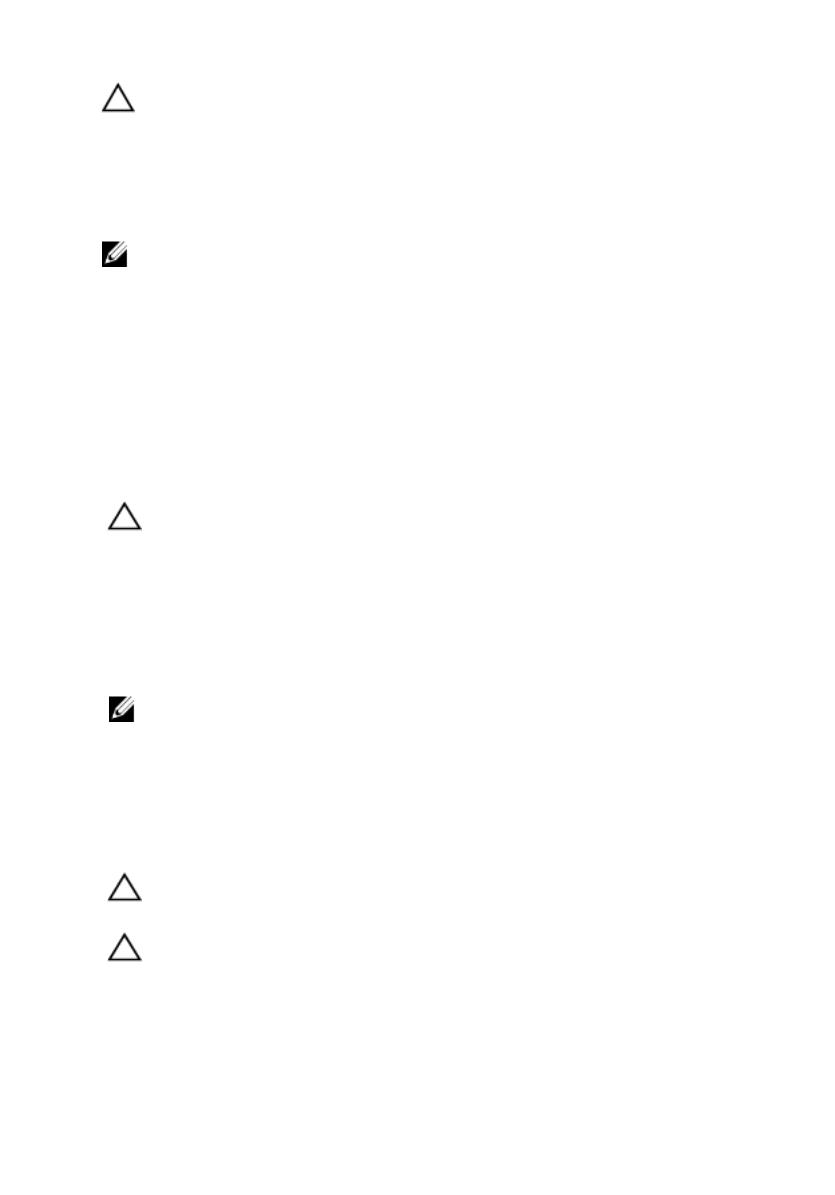
CUIDADO: Ao desconectar um cabo, puxe-o pelo conector ou pela respectiva aba
de puxar, nunca pelo próprio cabo. Alguns cabos têm conectores com presilhas de
travamento. Se estiver desconectando algum cabo desse tipo, destrave as
presilhas antes de desconectá-lo. Ao separar conectores, mantenha-os alinhados
para evitar que os pinos sejam entortados. Além disso, antes de conectar um cabo,
verifique se ambos os conectores estão corretamente orientados e alinhados.
NOTA: A cor do computador e de determinados componentes pode ser diferente
daquela mostrada neste documento.
Para evitar danos no computador, execute o procedimento a seguir antes de começar a
trabalhar em sua parte interna.
1. Prepare uma superfície de trabalho plana e limpa para evitar que a tampa do
computador seja arranhada.
2. Desligue o computador (veja
Como desligar o computador
).
3. Se o computador estiver conectado em um dispositivo de ancoragem (ancorado)
como a Base de mídia ou Bateria auxiliar opcional, desancare-o.
CUIDADO: Para desconectar um cabo de rede, primeiro desconecte-o do
computador e, em seguida, desconecte-o do dispositivo de rede.
4. Desconecte todos os cabos de rede do computador.
5. Desconecte o computador e todos os dispositivos conectados de suas tomadas
elétricas.
6. Feche a tela e vire o computador sobre uma superfície de trabalho plana com a
parte de baixo voltada para cima.
NOTA: Para evitar danos na placa de sistema, remova a bateria principal antes de
fazer a manutenção no computador.
7. Remova a bateria principal.
8. Vire o computador.
9. Abra a tela.
10. Pressione o botão liga/desliga para aterrar a placa de sistema.
CUIDADO: Para evitar choques elétricos, sempre desligue o computador da tomada
elétrica antes de abrir a tela.
CUIDADO: Antes de tocar em qualquer componente na parte interna do
computador, elimine a eletricidade estática de seu corpo tocando em uma
superfície metálica sem pintura, como o metal da parte de trás do computador. No
decorrer do trabalho, toque periodicamente em uma superfície metálica sem
pintura para dissipar a eletricidade estática, a qual pode danificar os componentes
internos.
10

11. Remova qualquer ExpressCard ou Smart Card instalada dos slots.
Ferramentas recomendadas
Os procedimentos descritos neste documento podem exigir as seguintes ferramentas:
• Chave de fenda pequena
• Chave Phillips Nº 0
• Chave Phillips Nº 1
• Estilete plástico pequeno
• CD com o programa de atualização do Flash BIOS
Como desligar o computador
CUIDADO: Para evitar a perda de dados, salve e feche todos os arquivos e saia dos
programas abertos antes de desligar o computador.
1. Desligue o sistema operacional:
• No Windows Vista:
Clique em Iniciar e, em seguida, clique na seta no canto inferior direito do
menu Iniciar, conforme mostrado a seguir, e clique em Desligar.
• No Windows XP:
Clique em Iniciar → Desligar o computador → Desligar . O computador é
desligado após a conclusão do processo de desligamento do sistema
operacional.
2. Assegure-se de que o computador e todos os dispositivos conectados estejam
desligados. Se o computador e os dispositivos conectados não tiverem sido
desligados automaticamente quando você desligou o sistema operacional,
mantenha o botão liga/desliga pressionado por cerca de 4 segundos para desligá
-los.
Após trabalhar na parte interna do computador
Após concluir qualquer procedimento de recolocação, conecte todos os dispositivos,
placas e cabos externos antes de ligar o computador.
11

CUIDADO: Para evitar danos no computador, use somente a bateria projetada para
esta computador Dell. Não use baterias projetadas para outros computadores Dell.
1. Conecte os dispositivos externos, como replicador de portas, baterias auxiliares ou
bases de mídia, e recoloque quaisquer placas, como a ExpressCard.
2. Conecte quaisquer cabos de telefone ou de rede no computador.
CUIDADO: Para conectar um cabo de rede, primeiro acople o cabo ao dispositivo
de rede e só depois o conecte no computador.
3. Recoloque a bateria.
4. Conecte o computador e todos os dispositivos conectados nas tomadas elétricas.
5. Ligue o computador.
12

4
Cartão SIM (Subscriber Identity
Module [Módulo de identidade do
assinante])
Como remover o cartão SIM (Subscriber Identity
Module) do telefone
1. Siga os procedimentos descritos em
Antes de trabalhar no computador
.
2. Remova a
bateria
.
3. Pressione o cartão SIM para liberá-lo do computador.
4. Segure o cartão SIM e puxe-o para liberá-lo do computador.
17
A página está carregando...
A página está carregando...
A página está carregando...
A página está carregando...
A página está carregando...
A página está carregando...
A página está carregando...
A página está carregando...
A página está carregando...
A página está carregando...
A página está carregando...
A página está carregando...
A página está carregando...
A página está carregando...
A página está carregando...
A página está carregando...
A página está carregando...
A página está carregando...
A página está carregando...
A página está carregando...
A página está carregando...
A página está carregando...
A página está carregando...
A página está carregando...
A página está carregando...
A página está carregando...
A página está carregando...
A página está carregando...
A página está carregando...
A página está carregando...
A página está carregando...
A página está carregando...
A página está carregando...
A página está carregando...
A página está carregando...
A página está carregando...
A página está carregando...
A página está carregando...
A página está carregando...
A página está carregando...
A página está carregando...
A página está carregando...
A página está carregando...
A página está carregando...
A página está carregando...
A página está carregando...
A página está carregando...
A página está carregando...
A página está carregando...
A página está carregando...
A página está carregando...
A página está carregando...
A página está carregando...
A página está carregando...
A página está carregando...
A página está carregando...
A página está carregando...
A página está carregando...
A página está carregando...
A página está carregando...
A página está carregando...
A página está carregando...
A página está carregando...
A página está carregando...
A página está carregando...
A página está carregando...
A página está carregando...
A página está carregando...
A página está carregando...
A página está carregando...
A página está carregando...
A página está carregando...
A página está carregando...
A página está carregando...
A página está carregando...
A página está carregando...
A página está carregando...
A página está carregando...
A página está carregando...
A página está carregando...
A página está carregando...
A página está carregando...
A página está carregando...
A página está carregando...
A página está carregando...
A página está carregando...
A página está carregando...
A página está carregando...
A página está carregando...
A página está carregando...
A página está carregando...
A página está carregando...
A página está carregando...
A página está carregando...
A página está carregando...
A página está carregando...
A página está carregando...
-
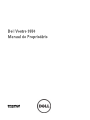 1
1
-
 2
2
-
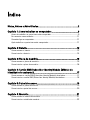 3
3
-
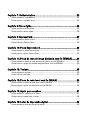 4
4
-
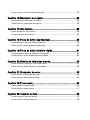 5
5
-
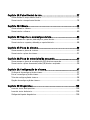 6
6
-
 7
7
-
 8
8
-
 9
9
-
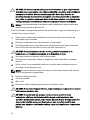 10
10
-
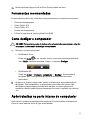 11
11
-
 12
12
-
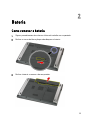 13
13
-
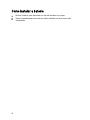 14
14
-
 15
15
-
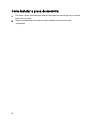 16
16
-
 17
17
-
 18
18
-
 19
19
-
 20
20
-
 21
21
-
 22
22
-
 23
23
-
 24
24
-
 25
25
-
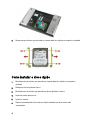 26
26
-
 27
27
-
 28
28
-
 29
29
-
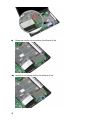 30
30
-
 31
31
-
 32
32
-
 33
33
-
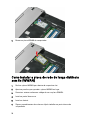 34
34
-
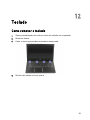 35
35
-
 36
36
-
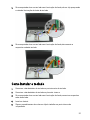 37
37
-
 38
38
-
 39
39
-
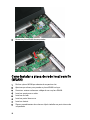 40
40
-
 41
41
-
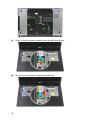 42
42
-
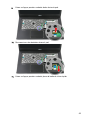 43
43
-
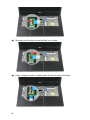 44
44
-
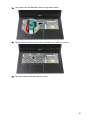 45
45
-
 46
46
-
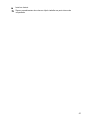 47
47
-
 48
48
-
 49
49
-
 50
50
-
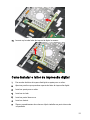 51
51
-
 52
52
-
 53
53
-
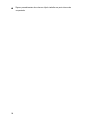 54
54
-
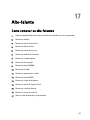 55
55
-
 56
56
-
 57
57
-
 58
58
-
 59
59
-
 60
60
-
 61
61
-
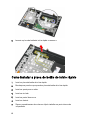 62
62
-
 63
63
-
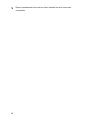 64
64
-
 65
65
-
 66
66
-
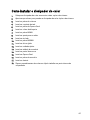 67
67
-
 68
68
-
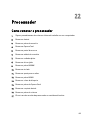 69
69
-
 70
70
-
 71
71
-
 72
72
-
 73
73
-
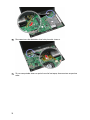 74
74
-
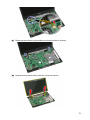 75
75
-
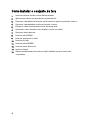 76
76
-
 77
77
-
 78
78
-
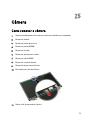 79
79
-
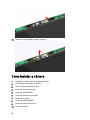 80
80
-
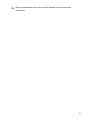 81
81
-
 82
82
-
 83
83
-
 84
84
-
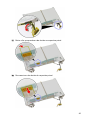 85
85
-
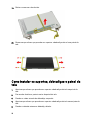 86
86
-
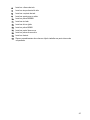 87
87
-
 88
88
-
 89
89
-
 90
90
-
 91
91
-
 92
92
-
 93
93
-
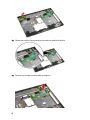 94
94
-
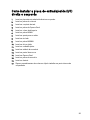 95
95
-
 96
96
-
 97
97
-
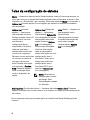 98
98
-
 99
99
-
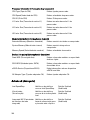 100
100
-
 101
101
-
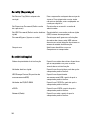 102
102
-
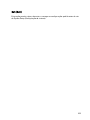 103
103
-
 104
104
-
 105
105
-
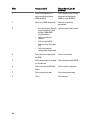 106
106
-
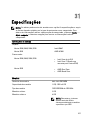 107
107
-
 108
108
-
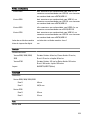 109
109
-
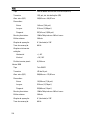 110
110
-
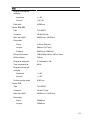 111
111
-
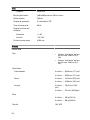 112
112
-
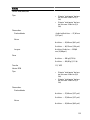 113
113
-
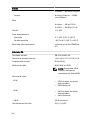 114
114
-
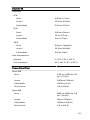 115
115
-
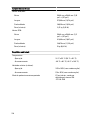 116
116
-
 117
117
Artigos relacionados
-
Dell Vostro 3550 Manual do proprietário
-
Dell Vostro 3350 Manual do proprietário
-
Dell Vostro 3750 Manual do proprietário
-
Dell LATITUDE E6320 Manual do proprietário
-
Dell Precision M6600 Manual do proprietário
-
Dell Latitude E5420 Manual do proprietário
-
Dell Precision M4600 Manual do usuário
-
Dell Latitude E6540 Manual do proprietário
-
Dell Latitude E5520M Manual do proprietário
-
Dell Latitude E6220 Manual do proprietário